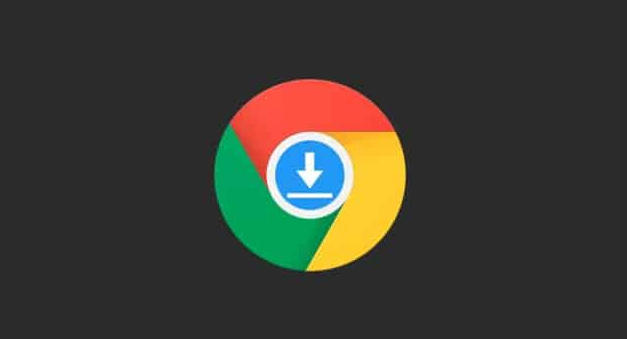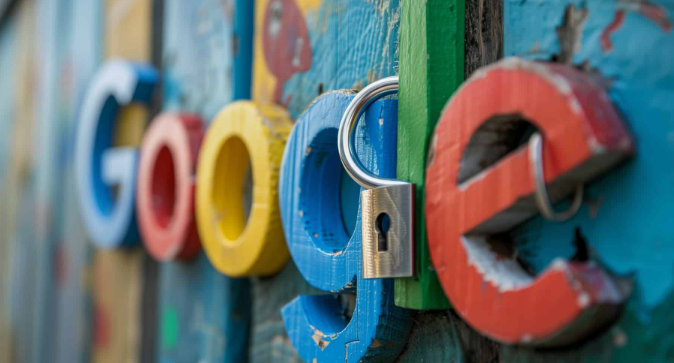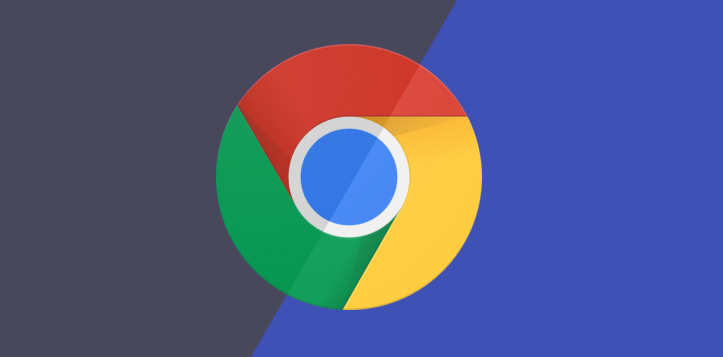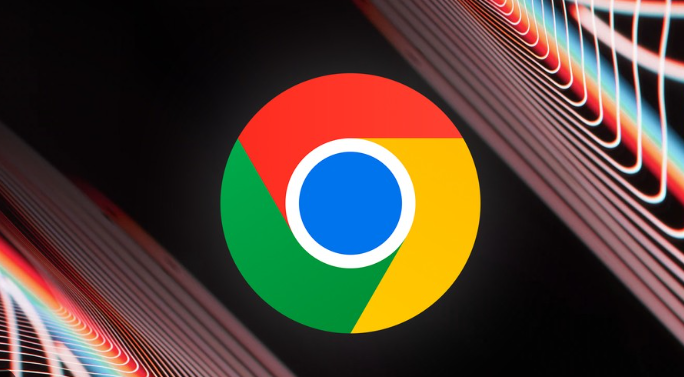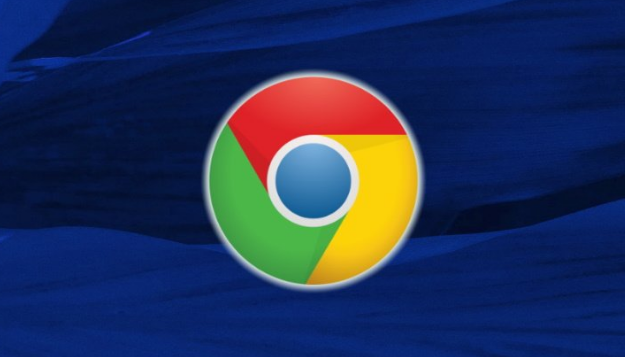详情介绍

一、管理插件数量与使用状态
1. 禁用不必要插件:点击浏览器右上角的三个点,选择“更多工具”,再点击“扩展程序”。在扩展程序页面中,能看到所有已安装的插件,将不常用或者非必要的插件取消勾选,这样可以减少插件对系统资源的占用,降低浏览器运行负担。
2. 合理安排插件使用顺序:如果某些插件平时很少用到,但偶尔又需要使用,可以在需要时再手动启用,用完及时关闭。避免让过多插件同时在后台运行,消耗系统资源。
二、优化插件自身设置
1. 检查插件更新:对于占用内存高的插件,可尝试更新到最新版本,开发者通常会修复一些内存管理方面的问题。若更新后仍无改善,可考虑暂时禁用该插件。
2. 调整插件配置:部分插件可能有一些可调整的配置选项,用于控制其资源使用情况或功能特性。例如,有些视频广告拦截插件可能允许用户设置拦截规则的严格程度,或者指定某些网站不进行拦截等。根据实际需求,合理调整这些配置,既能保证插件的基本功能,又能减少对系统资源的消耗。
三、清理浏览器缓存和数据
Chrome浏览器会存储浏览历史记录、缓存和Cookie等数据,这些数据会随着时间的推移而逐渐累积,并拖慢浏览器速度。可以定期清理这些数据,以提升浏览器的运行效率。
四、调整浏览器设置
1. 开启节能模式:打开Google Chrome,点击右上角的汉堡(三个点)图标,选择“设置”。在“性能”选项中,按需要打开或关闭“节能模式”,并设置启动条件。“节能模式”可以通过限制浏览器的后台活动和降低网站的视觉效果,来帮助用户更高效地使用电池,同时减少不必要的资源占用,在一定程度上提升浏览器的运行速度。
2. 优化硬件加速设置:在浏览器的设置中,找到“高级”选项,然后在“系统”部分查看硬件加速的相关设置。如果发现开启硬件加速后浏览器卡顿严重,可以尝试关闭该功能,看是否能改善运行状况。但需要注意的是,关闭硬件加速可能会影响浏览器的一些视觉效果和性能表现,需要根据实际情况进行权衡。